Introduction
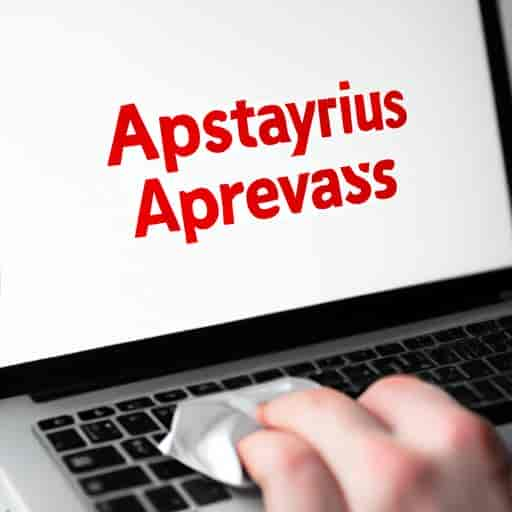
Kaspersky est l’un des antivirus les plus populaires et les plus fiables sur le marché. Cependant, il peut arriver que vous souhaitiez le supprimer de votre ordinateur pour diverses raisons. Peut-être que vous voulez simplement passer à un autre antivirus, ou peut-être que vous rencontrez des problèmes de performance sur votre système. Quelle que soit la raison, ce guide étape par étape vous montrera comment supprimer complètement Kaspersky de votre ordinateur.
Pourquoi vouloir supprimer Kaspersky
Il existe plusieurs raisons pour lesquelles vous pourriez vouloir supprimer Kaspersky de votre ordinateur. Voici quelques-unes des raisons les plus courantes :
- Vous voulez essayer un nouvel antivirus
- Vous rencontrez des problèmes de performance avec Kaspersky
- Vous avez besoin de plus de ressources système pour d’autres applications
- Vous n’êtes pas satisfait des fonctionnalités offertes par Kaspersky
- Vous avez trouvé un antivirus qui répond mieux à vos besoins
Maintenant, passons à l’étape suivante pour désinstaller Kaspersky de votre ordinateur.
Étape 1 : Désinstallation de Kaspersky
Comment désinstaller Kaspersky sur Windows
Si vous utilisez Windows, voici les étapes à suivre pour désinstaller complètement Kaspersky :
- Cliquez sur le bouton “Démarrer” et sélectionnez “Panneau de configuration”.
- Sous “Programmes”, cliquez sur “Désinstaller un programme”.
- Recherchez “Kaspersky” dans la liste des programmes installés et sélectionnez-le.
- Cliquez sur le bouton “Désinstaller/Modifier” et suivez les instructions à l’écran pour désinstaller complètement Kaspersky.
Comment désinstaller Kaspersky sur Mac
Si vous utilisez un Mac, voici les étapes à suivre pour désinstaller Kaspersky :
- Fermez toutes les applications en cours d’exécution, y compris Kaspersky.
- Ouvrez le dossier Applications.
- Faites glisser l’icône Kaspersky dans la Corbeille.
- Videz la Corbeille pour supprimer définitivement Kaspersky de votre ordinateur.
Une fois que vous avez désinstallé Kaspersky, il est important de supprimer tous les résidus du logiciel pour éviter les conflits avec d’autres antivirus. Passons à l’étape suivante pour supprimer les résidus de Kaspersky de votre ordinateur.
Étape 2 : Suppression des Résidus de Kaspersky
Lorsque vous désinstallez Kaspersky, il peut rester des fichiers résiduels sur votre ordinateur qui peuvent causer des problèmes à l’avenir. Vous devez donc supprimer ces fichiers résiduels pour vous assurer que Kaspersky est complètement supprimé de votre système. Voici comment supprimer les résidus de Kaspersky sur Windows et Mac.
Comment supprimer les résidus de Kaspersky sur Windows
- Appuyez sur les touches Windows + R pour ouvrir la boîte de dialogue Exécuter.
- Tapez “regedit” et appuyez sur Entrée pour ouvrir l’éditeur de registre.
- Accédez à HKEY_LOCAL_MACHINESOFTWAREMicrosoftWindowsCurrentVersionUninstall.
- Recherchez l’entrée “Kaspersky” et supprimez-la.
- Accédez à HKEY_CURRENT_USERSoftware et supprimez toutes les clés liées à Kaspersky.
- Redémarrez votre ordinateur pour que les modifications prennent effet.
Comment supprimer les résidus de Kaspersky sur Mac
- Ouvrez le Finder et accédez à Applications.
- Trouvez le dossier Kaspersky et faites-le glisser dans la corbeille.
- Accédez à Bibliothèque > Application Support et supprimez le dossier Kaspersky.
- Accédez à Bibliothèque > LaunchAgents et supprimez le fichier com.kaspersky.kav.plist.
- Accédez à Bibliothèque > Preferences et supprimez tous les fichiers liés à Kaspersky.
- Videz votre corbeille pour supprimer définitivement les fichiers.
Une fois que vous avez supprimé les résidus de Kaspersky, vous pouvez passer à l’étape suivante pour installer un nouvel antivirus.
Étape 3 : Installation d’un Nouvel Antivirus
Pourquoi installer un nouvel antivirus
Maintenant que vous avez désinstallé Kaspersky, vous voudrez peut-être installer un nouvel antivirus pour protéger votre ordinateur. Les antivirus sont essentiels pour protéger votre système contre les virus, les logiciels malveillants et autres menaces en ligne. Il existe de nombreux antivirus disponibles sur le marché, chacun ayant ses propres fonctionnalités et avantages. Il est important de choisir un antivirus qui répond à vos besoins spécifiques.
Comment choisir un nouvel antivirus
Voici quelques éléments à prendre en considération lors du choix d’un nouvel antivirus :
- Fonctionnalités : Assurez-vous que l’antivirus que vous choisissez offre les fonctionnalités dont vous avez besoin, telles que la protection en temps réel, la protection contre les logiciels malveillants, les pare-feu, etc.
- Performance : Vérifiez les performances de l’antivirus pour vous assurer qu’il ne ralentit pas votre système.
- Coût : Comparez les prix des différents antivirus pour trouver celui qui convient le mieux à votre budget.
- Évaluation et avis : Lisez les évaluations et les avis d’autres utilisateurs pour vous assurer que l’antivirus que vous choisissez est fiable et efficace.
En choisissant un nouvel antivirus qui répond à vos besoins spécifiques, vous pouvez protéger votre système contre les menaces en ligne et vous assurer que votre ordinateur fonctionne de manière optimale.
Conseils pour Éviter les Problèmes de Désinstallation
Vérifier les configurations requises
Avant d’installer un nouvel antivirus, il est important de vérifier les configurations requises. Assurez-vous que votre ordinateur répond aux exigences minimales de système pour que l’antivirus fonctionne correctement. Si votre ordinateur ne répond pas aux exigences minimales, vous risquez de rencontrer des problèmes de performance et des problèmes de désinstallation.
Créer un point de restauration système
Créer un point de restauration système avant d’installer un nouvel antivirus est une étape importante. Cela vous permettra de revenir à un état précédent de votre ordinateur si quelque chose ne va pas. En créant un point de restauration système, vous pouvez éviter les problèmes potentiels de désinstallation.
Utiliser un logiciel de désinstallation
L’utilisation d’un logiciel de désinstallation peut également vous aider à éviter les problèmes de désinstallation. Ces programmes sont spécialement conçus pour supprimer complètement les programmes de votre ordinateur, y compris les fichiers résiduels. Ils peuvent également vous aider à identifier les programmes que vous n’utilisez pas souvent et à les supprimer en toute sécurité.
En suivant ces conseils, vous pouvez éviter les problèmes de désinstallation à l’avenir et vous assurer que votre ordinateur fonctionne correctement avec votre nouvel antivirus.
Conclusion
En suivant ce guide étape par étape, vous devriez être en mesure de supprimer complètement Kaspersky de votre ordinateur. Il est important de se rappeler que la désinstallation d’un antivirus peut être délicate, et il est essentiel de suivre les étapes avec soin pour éviter tout problème potentiel.
En suivant les étapes de ce guide, vous pouvez supprimer Kaspersky en toute sécurité et facilement. Si vous rencontrez des problèmes ou si vous avez des questions, n’hésitez pas à contacter le service clientèle de Kaspersky pour obtenir de l’aide.
N’oubliez pas que la désinstallation de Kaspersky ne signifie pas que vous devez vous passer d’un antivirus. Il est toujours important d’avoir une protection antivirus pour protéger votre ordinateur contre les menaces en ligne. Prenez le temps de choisir un nouvel antivirus qui répond à vos besoins et qui offre une protection optimale pour votre système.
Nous espérons que ce guide vous a été utile. Si vous avez des commentaires ou des suggestions pour améliorer ce guide, veuillez nous contacter. Merci de nous avoir lu et bonne chance dans votre désinstallation de Kaspersky !

